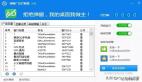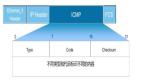在日常工作和生活中,我们经常需要将文件从一个地方复制到另一个地方,无论是在本地机器之间进行文件同步,还是在不同服务器之间进行文件备份,都需要一种高效而可靠的工具来完成这个任务。rsync命令就是这样一种备受推崇的工具,它能够在不同机器之间实现快速、安全的文件同步。本文将详细介绍rsync命令的基础用法,并提供相应的代码示例,帮助读者快速上手。
一、rsync命令概述
rsync(remote sync)是一个功能强大的开源工具,用于在本地和远程系统之间进行文件同步和备份。其最大的特点是能够只传输发生变化的部分文件,而不是整个文件,从而大大提高了传输效率。此外,rsync还支持压缩、加密等功能,使得文件同步更加灵活和安全。
二、rsync安装
在开始使用rsync之前,我们需要先确保系统中已经安装了rsync。对于大多数Linux发行版,rsync通常已经预装或者可以通过包管理器进行安装。如果您使用的是Mac系统,可以通过Homebrew来进行安装。以下是在Ubuntu系统上安装rsync的命令示例:
$ sudo apt-get update
$ sudo apt-get install rsync三、基本用法示例
3.1 本地文件同步
首先,我们将介绍如何在本地机器之间进行文件同步。假设我们有两个目录:源目录(source)和目标目录(destination)。要将源目录中的文件同步到目标目录,可以使用以下命令:
$ rsync -avh source/ destination/在上述命令中,-a参数表示以归档模式进行同步,保持文件的属性和权限不变;-v参数表示输出详细的同步过程信息;-h参数表示以人类可读的方式显示文件大小。您可以根据实际需求调整参数。
3.2 远程文件同步
rsync也支持在本地机器和远程机器之间进行文件同步。在进行远程同步之前,需要确保远程机器上已经安装了rsync,并且可以通过SSH进行访问。
要将本地机器上的文件同步到远程机器,可以使用以下命令:
$ rsync -avh source/ user@remote:/path/to/destination/在上述命令中,user是远程机器上的用户名,remote是远程机器的地址,/path/to/destination/是目标目录的路径。通过SSH连接到远程机器时,rsync会要求输入密码或者使用SSH密钥进行身份验证。
3.3 过滤文件和目录
有时候,我们希望在文件同步过程中排除某些文件或目录,以避免不必要的复制。rsync提供了--exclude和--exclude-from参数来实现文件和目录的过滤。
以下是一个示例,演示如何使用--exclude参数来过滤文件:
$ rsync -avh --exclude='*.txt' source/ destination/上述命令中,--exclude='*.txt'表示排除所有.txt文件。您可以根据实际需求修改过滤规则。
3.4 同步删除
如果源目录中的文件在目标目录中不存在,rsync默认不会删除目标目录中的文件。如果希望在同步过程中删除目标目录中的文件,可以使用--delete参数:
$ rsync -avh --delete source/ destination/上述命令中,--delete参数表示在同步过程中删除目标目录中不存在的文件。
四、高级功能
除了基本的文件同步功能外,rsync还提供了一些高级功能,使得文件同步更加灵活和可定制。
4.1 压缩传输
默认情况下,rsync会对传输的数据进行压缩,以减少网络带宽的占用。如果希望禁用压缩,可以使用-z参数:
$ rsync -avh -z source/ destination/4.2 加密传输
为了保护数据的安全性,rsync支持通过SSH进行加密传输。在远程同步中,只需使用SSH连接进行传输即可。
4.3 部分文件传输
rsync的一个重要特点是只传输发生变化的部分文件,而不是整个文件。这种增量传输的方式大大提高了传输效率。rsync会根据文件的时间戳和内容来判断文件是否发生变化,只传输发生变化的部分。
4.4 带宽限制
如果您希望在进行文件同步时限制rsync使用的带宽,可以使用--bwlimit参数。以下是一个示例:
$ rsync -avh --bwlimit=1000 source/ destination/上述命令中,--bwlimit=1000表示限制带宽为1000 KB/s。
通过本文的介绍,我们了解了rsync命令的基础用法。无论是在本地机器之间进行文件同步,还是在不同服务器之间进行文件备份,rsync都是一个强大而灵活的工具。通过使用rsync,我们可以轻松实现高效、安全的文件同步。希望本文对您学习和使用rsync命令有所帮助!